Nếu nó tùy thuộc vào tôi, tôi sẽ không bao giờ chống phân mảnh ổ đĩa PC của tôi. Tôi là một trong những người thích thực hiện các hoạt động bảo trì của Windows trong nền mà không cần sự can thiệp trực tiếp của tôi.
Vì vậy, không có gì ngạc nhiên khi tôi là một fan hâm mộ lớn của cài đặt chống phân mảnh tự động của Vista. Nhưng tôi cũng biết rõ hơn là đặt hết niềm tin vào khả năng của Microsoft để giữ cho hệ thống của tôi khỏe mạnh. Năm ngoái, tôi đã bắt đầu sử dụng tiện ích Disk Defrag miễn phí của Auslogics, hoạt động với Windows 2000 trở lên.
Nếu bạn thích sử dụng trình chống phân mảnh của Windows, bạn có thể mở nó bằng cách nhấn phím Windows (hoặc Ctrl-Esc), nhấn R (trong XP), nhập phân mảnh trong Vista hoặc dfrg.msc trong XP và nhấn Enter. Giao diện của Defragmenter của Vista không tồn tại; tiện ích được thiết kế rõ ràng cho hoạt động phía sau hậu trường. Tùy chọn duy nhất của bạn là đặt lịch chống phân mảnh, chọn âm lượng để chống phân mảnh và chạy trình chống phân mảnh.

Phiên bản của Defragmenter của XP không có nhiều chức năng hơn, mặc dù nó cung cấp cho bạn thêm một chút phản hồi đồ họa về trạng thái của các ổ đĩa của bạn.
Bạn có thêm quyền kiểm soát đối với phân mảnh đĩa của mình bằng cách chạy tiện ích chống phân mảnh của Windows từ dấu nhắc lệnh và nhập các công tắc lệnh sửa đổi hành động của nó. Bắt đầu bằng cách mở một cửa sổ nhắc lệnh. Một cách là bằng cách nhấn phím Windows (hoặc Ctrl-Esc), nhấn R (trong XP), nhập cmd và nhấn Enter. Hoặc bấm Bắt đầu> Tất cả Chương trình> Phụ kiện, bấm chuột phải vào Dấu nhắc Lệnh và chọn Chạy với tư cách quản trị viên.
Tại dấu nhắc lệnh, gõ defrag? để xem danh sách các công tắc lệnh có sẵn. Trong cả XP và Vista, bạn có thể thêm -a vào lệnh "defrag" để chỉ phân tích ổ đĩa, -f để buộc phân mảnh với không gian trống dưới 15 phần trăm, -b để chỉ phân mảnh các tệp khởi động và -v để hiển thị một báo cáo "dài dòng" của phân mảnh.
Vista thêm một vài công tắc khác: -i chống phân mảnh ngay cả khi PC không hoạt động, -c hoạt động trên tất cả các ổ đĩa và -w xử lý các khối tệp nhỏ hơn 64MB; không có công tắc này, trình chống phân mảnh của Vista bỏ qua tất cả các đoạn tệp nhỏ hơn 64MB.

Ví dụ: để chống phân mảnh tất cả các khối lượng Vista của bạn bất kể kích thước phân đoạn và khi có ít hơn 15 phần trăm không gian trống, hãy nhập dòng này tại dấu nhắc lệnh và sau đó nhấn Enter:
chống phân mảnh -c -w -f
Tiện ích sẽ hiển thị một báo cáo về các khối lượng được chọn trước khi bắt đầu phân mảnh.

Thật không may, phân mảnh chạy từ dấu nhắc lệnh không nhanh hơn tốc độ được thực hiện thông qua giao diện đồ họa. Đó là lợi thế lớn nhất của các chương trình chống phân mảnh đặc biệt như Defrag Disk của Auslogics, tốc độ nhanh hơn nhiều so với trình chống phân mảnh trong Windows.
Thực tế là, các trình chống phân mảnh tự động của Vista đã làm rất tốt việc giữ cho không gian đĩa của tôi đẹp và gọn. Tôi đã không nhận thấy nhiều cải thiện hiệu năng sau khi tôi tự phân mảnh PC Vista của mình, nhưng việc chống phân mảnh đã làm nên điều kỳ diệu cho hộp XP cổ của tôi, điều mà tôi thừa nhận rằng tôi đã bỏ bê việc chống phân mảnh trong nhiều tháng.
Hôm nọ, tôi đang nói chuyện với một anh chàng muốn có PC nhưng không muốn Vista. Anh ấy hỏi tôi rằng anh ấy sẽ phải đợi bao lâu để có PC mới chạy Windows 7. Khi tôi nói với anh ấy rằng các hệ thống đó vẫn còn vài tháng nữa, anh ấy đã nói rằng anh ấy sẽ mua một máy từ một công ty cho phép bạn "hạ cấp" Vista XP.
Tôi không nói gì, nhưng một phần trong tôi nghĩ anh ấy bị điên. Tôi sẽ dùng Vista trên XP bất cứ ngày nào trong tuần. Không phải chạy một tiện ích chống phân mảnh đĩa chỉ là một trong những lý do tại sao. (Có, tôi biết bạn có thể tự động phân mảnh ổ đĩa trong XP thông qua Tác vụ theo lịch trình, như Microsoft giải thích trong bài viết Cơ sở tri thức này, nhưng làm như vậy là quá nhiều rắc rối cho người dùng Windows trung bình.)



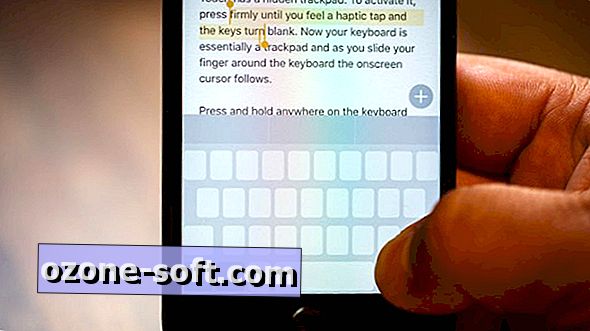






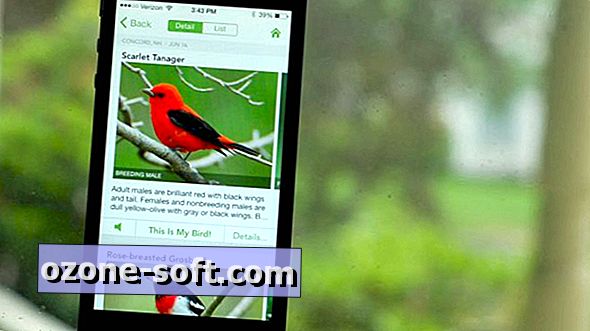


Để LạI Bình LuậN CủA BạN